7、按Ctrl + J 把当前图层复制一层,得到文字副本2图层,然后在图层面板当前图层缩略图蓝色区域右键,选择“清除图层样式”,效果如图13。

<图12>

<图13>
8、给当前图层设置图层样式:
内阴影:混合模式“线性减淡”,颜色为黄褐色:#d0a769,其它设置如图14。
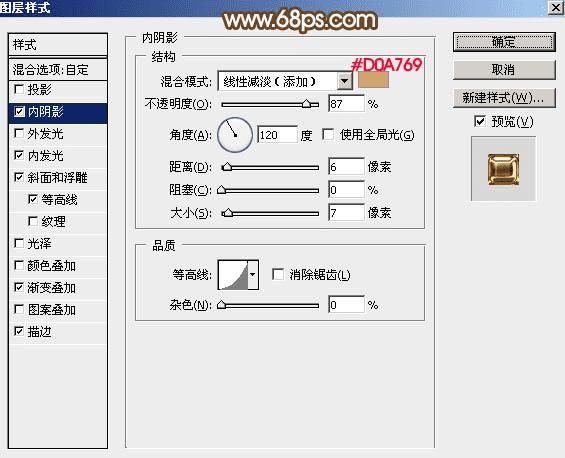
<图14>
外发光:混合模式“亮光”,颜色为:#edd9a4,其它设置如下图。
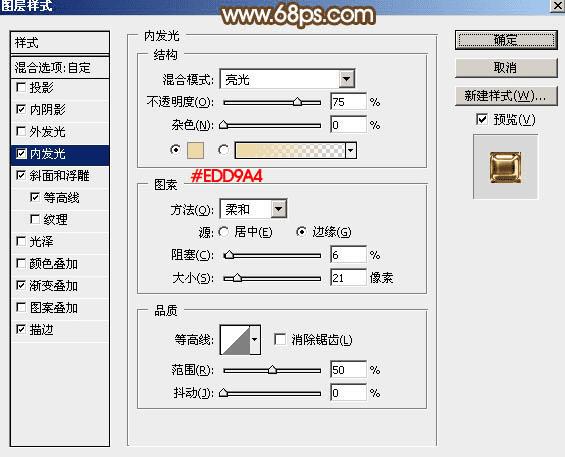
<图15>
斜面和浮雕:
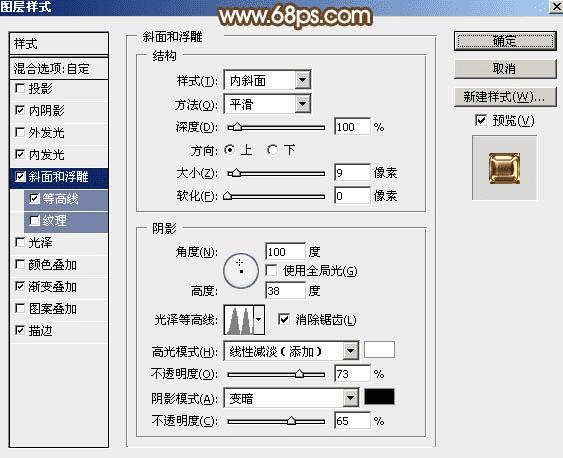
<图16>
等高线:
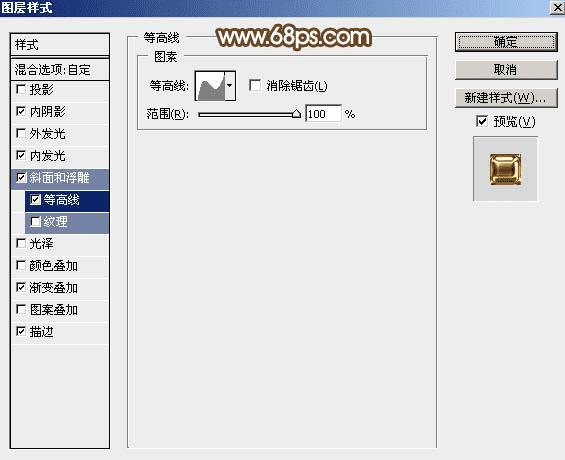
<图17>
渐变叠加:点击渐变编辑渐变色,渐变设置如图19,其它设置如图18。
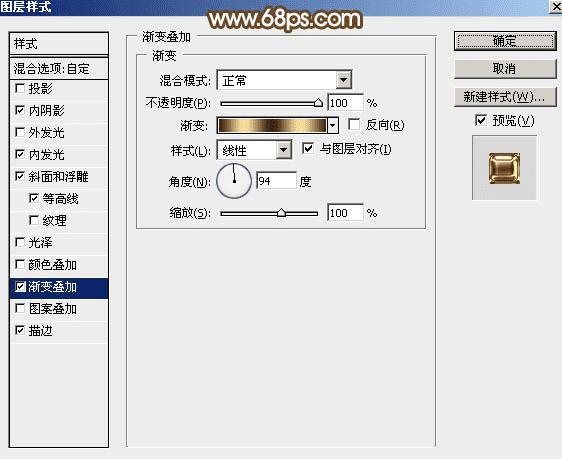
<图18>

<图19>
描边:填充类型选择“渐变”,然后点击渐变色编辑渐变,设置如图21,其它设置如图20。
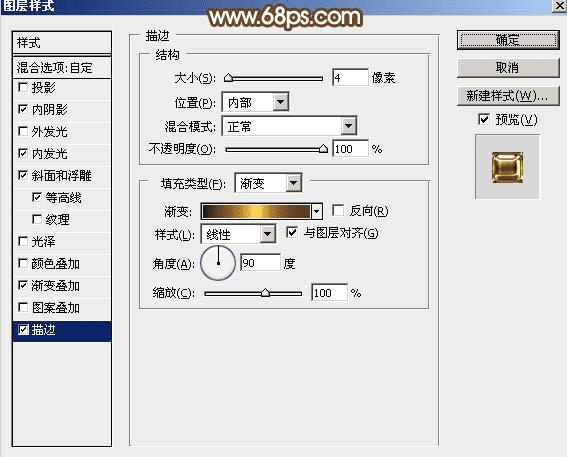
<图20>
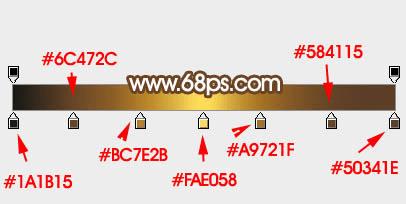
<图21>
9、确定后把填充改为:0%,效果如下图。

<图22>
10、按Ctrl + J 把当前图层复制一层,然后清除图层样式,如图24。

<图23>

<图24>
11、给当前图层设置图层样式:
斜面和浮雕:
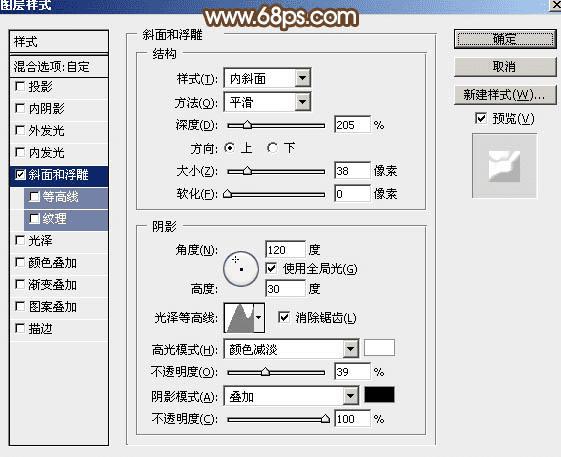
<图25>
12、确定后把填充改为:0%,效果如下图。
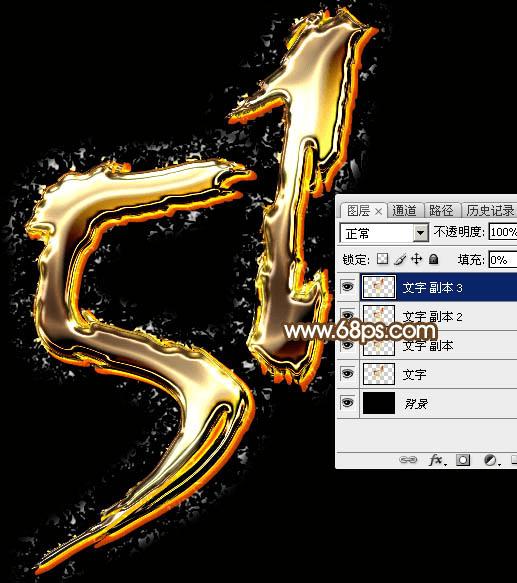
<图26>
最后微调一下图层样式的数值,完成最终效果。

本文地址:
http://www.45fan.com/dnjc/46869.html
 <图12>
<图12>
 <图13>
8、给当前图层设置图层样式:
内阴影:混合模式“线性减淡”,颜色为黄褐色:#d0a769,其它设置如图14。
<图13>
8、给当前图层设置图层样式:
内阴影:混合模式“线性减淡”,颜色为黄褐色:#d0a769,其它设置如图14。
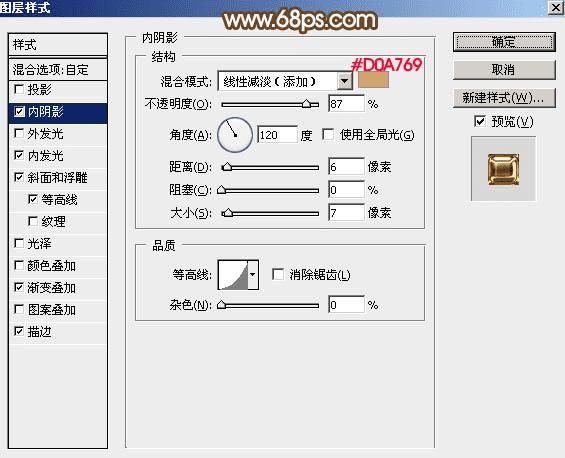 <图14>
外发光:混合模式“亮光”,颜色为:#edd9a4,其它设置如下图。
<图14>
外发光:混合模式“亮光”,颜色为:#edd9a4,其它设置如下图。
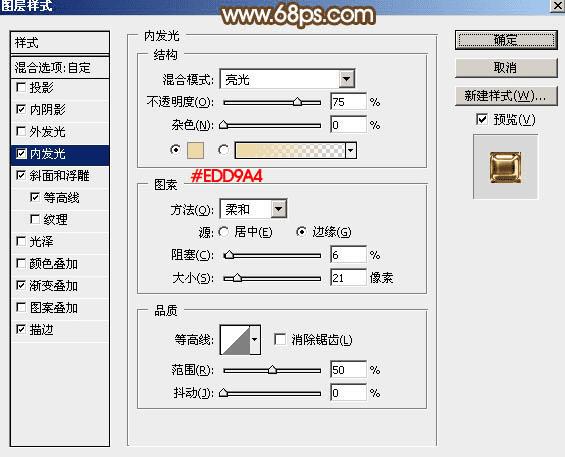 <图15>
斜面和浮雕:
<图15>
斜面和浮雕:
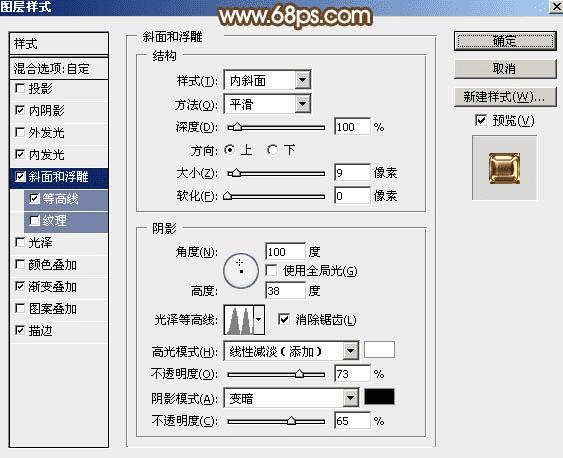 <图16>
等高线:
<图16>
等高线:
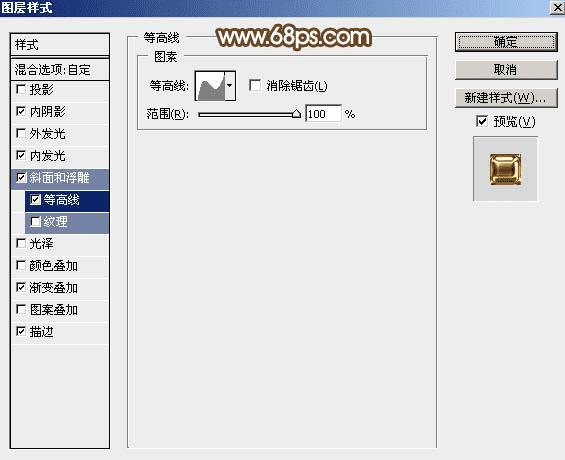 <图17>
渐变叠加:点击渐变编辑渐变色,渐变设置如图19,其它设置如图18。
<图17>
渐变叠加:点击渐变编辑渐变色,渐变设置如图19,其它设置如图18。
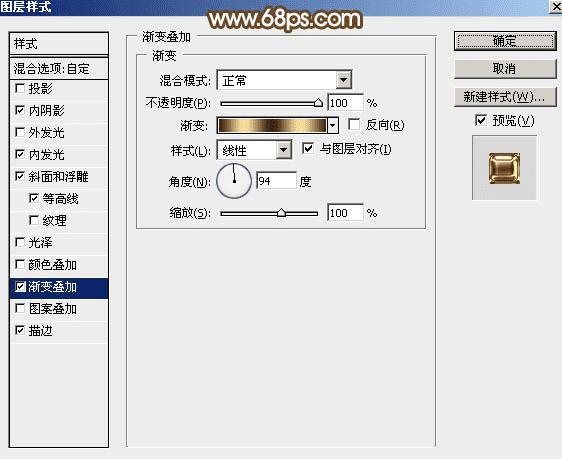 <图18>
<图18>
 <图19>
描边:填充类型选择“渐变”,然后点击渐变色编辑渐变,设置如图21,其它设置如图20。
<图19>
描边:填充类型选择“渐变”,然后点击渐变色编辑渐变,设置如图21,其它设置如图20。
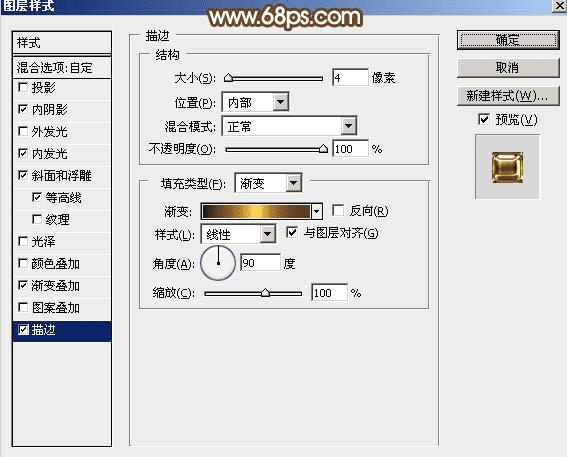 <图20>
<图20>
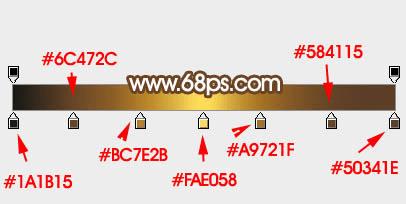 <图21>
9、确定后把填充改为:0%,效果如下图。
<图21>
9、确定后把填充改为:0%,效果如下图。
 <图22>
10、按Ctrl + J 把当前图层复制一层,然后清除图层样式,如图24。
<图22>
10、按Ctrl + J 把当前图层复制一层,然后清除图层样式,如图24。
 <图23>
<图23>
 <图24>
11、给当前图层设置图层样式:
斜面和浮雕:
<图24>
11、给当前图层设置图层样式:
斜面和浮雕:
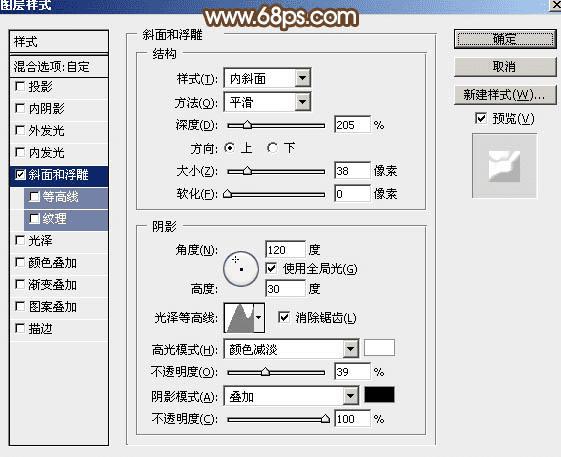 <图25>
12、确定后把填充改为:0%,效果如下图。
<图25>
12、确定后把填充改为:0%,效果如下图。
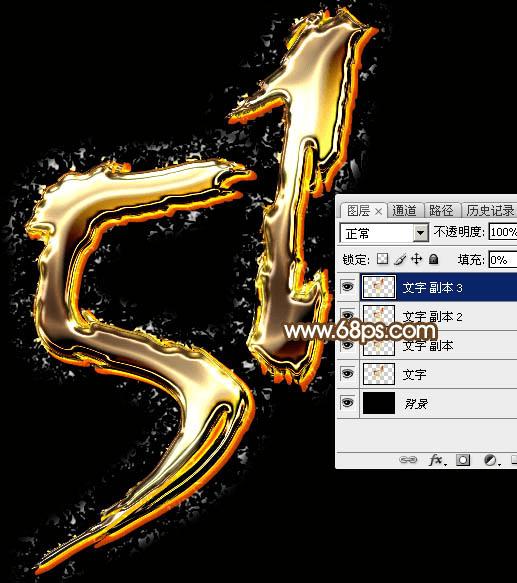 <图26>
最后微调一下图层样式的数值,完成最终效果。
<图26>
最后微调一下图层样式的数值,完成最终效果。

